Comment transférer de la musique d'iPod vers un autre lecteur MP3
Sep 28, 2025 • Déposé à: Gestion des Données du Téléphone • Des solutions éprouvées
"J'ai maintenant de ma musique préferé sur iTunes. Ma femme veut maintenant mettre des listes de lecture sur son lecteur MP3. Tout le monde sait comment faire ?" --- De la communauté de support Apple.
Parfois, vous devez transférer votre musique d’un lecteur de musique à un autre. Vous voudrez peut-être changer votre lecteur de musique ou simplement le partager avec un autre appareil. Ce n'est pas un problème s'il s'agit d'un autre lecteur de musique, mais si vous souhaitez transférer de la musique d'un iPod Apple vers un lecteur MP3 autre qu'Apple, le processus n'est pas aussi direct, il suffit de copier/coller ou de glisser-déposer. Cependant, il y a certaines façons de le faire. Voici deux manières d'y parvenir: l'une utilise iTunes, l'autre, Wondershare. dr.fone - Gestionnaire de téléphone (iOS). Vous souhaiterez peut-être partager de la musique d'un iPod avec un autre lecteur MP3. Des instructions étape par étape sont fournies pour savoir comment procéder.
- Partie 1. Transférer de la musique d'iPod sur un autre lecteur MP3 avec dr.fone - Gestionnaire de téléphone (iOS)
- Partie 2. Transférer de la musique d'iPod vers un autre lecteur MP3 avec iTunes
Partie 1. Transférer de la musique d'iPod sur un autre lecteur MP3 avec dr.fone - Gestionnaire de téléphone (iOS)
Ce dont vous aurez besoin :
- Deux câbles USB pour connecter votre iPod et votre lecteur MP3 à votre PC
- L'iPod à partir duquel vous souhaitez transférer de la musique
- Le lecteur MP3 auquel vous souhaitez transférer de la musique
- Votre PC
- Wondershare dr.fone - Gestionnaire de téléphone (iOS)
Quelques étapes simples pour transférer facilement votre musique de l'iPod vers un autre lecteur MP3 avec dr.fone - Gestionnaire de téléphone (iOS)
Avec Wondershare, rien de plus simple, quelques étapes vous permettront de mener à bien le processus. Il s’agit de l’un des outils les plus efficaces pour transférer des fichiers d’un iPod à un lecteur MP3 et d’un iDevice à un autre. Il peut également vous aider à effectuer un transfert depuis et vers Windows. Alors tout d’abord, vous devez télécharger et installer Wondershare dr.fone - Gestionnaire de téléphone (iOS). Vous pouvez choisir d'essayer la version gratuite ou télécharger la version pro. La version gratuite a une certaine limitation sur les transferts, tandis que la version pro ne limite pas les transferts. Wondershare dr.fone - Gestionnaire de téléphone (iOS) vous permet de transférer facilement de la musique vers n’importe quel appareil en quelques clics. Il vous aide également à faire beaucoup plus, du transfert de tous types de supports, des émissions télévisées aux films, en passant par les livres audio, les photos, les contacts, les messages, etc. Vous pouvez créer votre propre liste de lecture et le logiciel a été conçu en gardant uniquement à l'esprit les appareils Apple.

dr.fone - Gestionnaire de téléphone (iOS)
Transférer un fichier MP3 à partir de iPhone/iPad/iPod sur PC sans iTunes
- Transfére, gére, exporte/importe vos music, photos, videos, contacts, SMS, Apps etc.
- Sauvegarde votre musique, photos, vidéos, contacts, SMS, applications, etc. sur un ordinateur et les restaure facilement.
- Transfére de la musique, des photos, des vidéos, des contacts, des messages, etc. d'un smartphone à un autre.
- Transfére des fichiers multimédia entre des appareils iOS et iTunes.
- Supporte tous les modèles d'iPhone, iPad et iPod touch avec toutes les versions d'iOS.
Tutoriel en vidéo : comment transférer de la musique iPod vers un autre lecteur MP3
Étape 1 Télécharger et installr dr.fone - Gestionnaire de téléphone (iOS)
Installez dr.fone - Gestionnaire de téléphone (iOS) après l'avoir téléchargé sur votre PC. Maintenant, ouvrez-le.
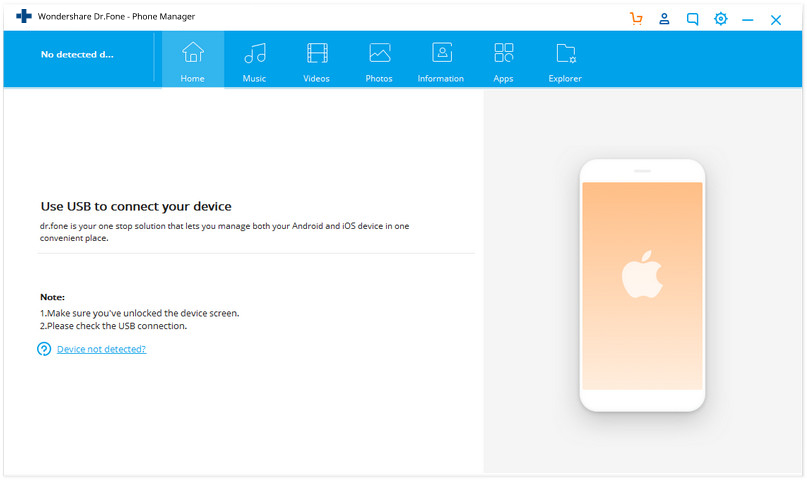
Étape 2 Connectez l'iPod et le lecteur MP3 au PC respectivement
Branchez l'iPod au PC. De plus, branchez le lecteur MP3 sur le PC en utilisant un autre port.
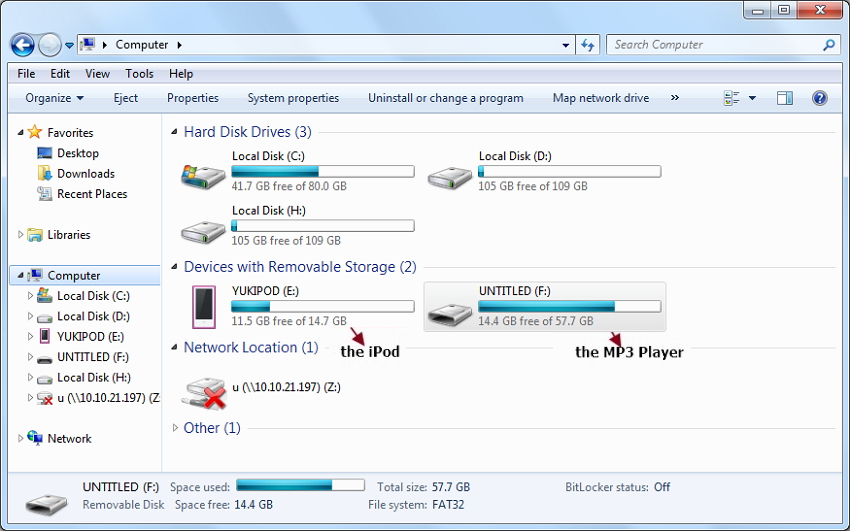
Étape 3 Première méthode - Transférer toute une collection de musique à la fois
Maintenant sur l'interface principale de dr.fone - Gestionnaire de téléphone (iOS), cliquez sur l'option "Musique". Sélectionnez toute la musique, puis cliquez sur "Exporter" "Exporter vers un PC". Choisissez ensuite votre lecteur MP3 comme cible et cliquez sur "OK". Cela achèvera l'exportation.
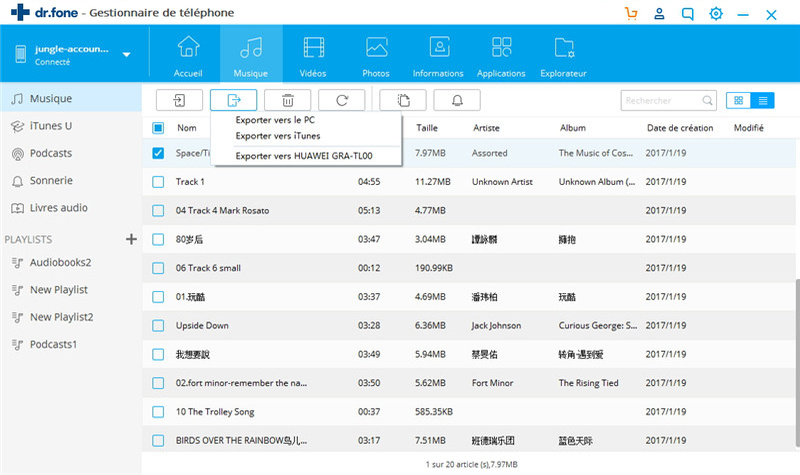
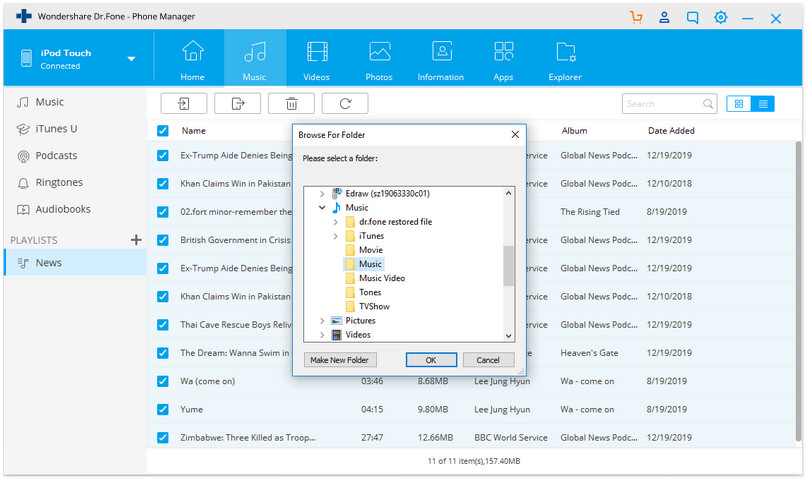
Étape 3 Deuxième méthode - Transférer une partie de musique de manière sélective
Sélectionnez l'option "Musique" dans l'interface dr.fone - Gestionnaire de téléphone (iOS). Il se développe pour afficher les catégories de contenu. Sélectionnez la musique que vous souhaitez transférer en MP3, puis faites un clic droit pour sélectionner "Exporter vers un PC". Puis sélectionnez le lecteur MP3.
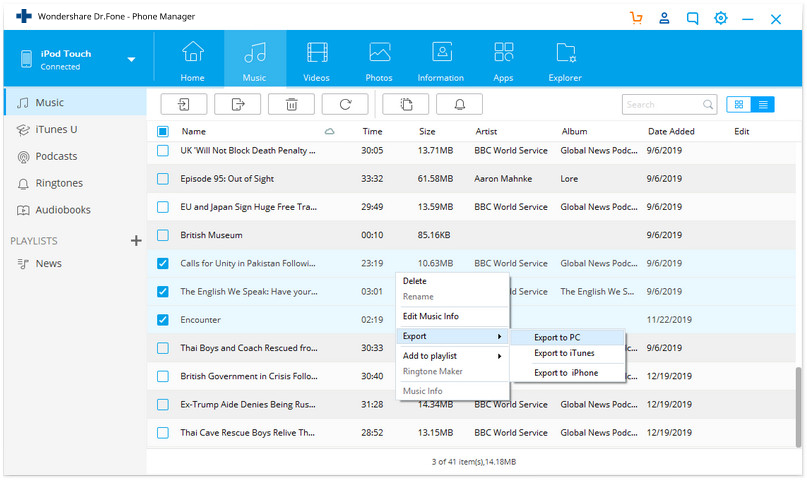
C'est un processus simple pour transférer tout type de fichiers à l'aide de Wondershare dr.fone - Gestionnaire de téléphone (iOS). Le logiciel vous permet de transférer simultanément de la musique d’un iPod à un lecteur MP3 en les connectant simultanément. Ce logiciel peut également être utilisé pour transférer de la musique ou d’autres fichiers, notamment des photos, des vidéos, des films, des émissions de télévision, des podcasts, etc. de l’iPod vers d’autres appareils tels que iPhone, iPad, PC, Mac, etc. L’inverse est également vrai.
Partie 2. Transférer de la musique iPod vers un autre lecteur MP3 avec iTunes
Ce dont vous aurez besoin :
- Deux câbles USB pour connecter votre iPod et votre lecteur MP3 au PC respectivement
- Un PC sous Windows pour utiliser iTunes
- L'iPod à partir duquel vous souhaitez transférer de la musique
- Le lecteur MP3 auquel vous souhaitez transférer de la musique
Voici les étapes à suivre pour transférer de la musique d'iPod vers un lecteur MP3 :
C’est l’un des processus les plus fastidieux sur le marché, tout simplement parce que vous devez utiliser votre ordinateur et, comme le savent tous les fans d’Apple, Apple ne souhaite pas que vous accédiez facilement aux données stockées sur ses appareils.
Étape 1 Connectez l'iPod au PC
Commencez par connecter votre iPod à votre ordinateur avec le câble USB. Ouvrez iTunes. Téléchargez iTunes pour PC si vous ne l'avez pas. Toutes les données de votre iPod vont maintenant se charger dans votre iTunes.
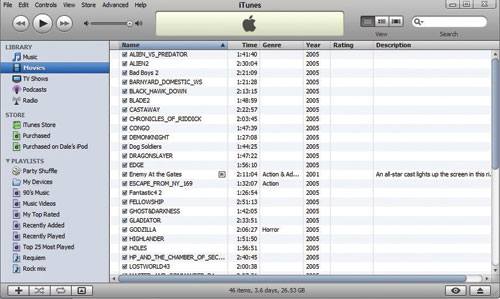
Étape 2 Activer le mode disque
Vous devez maintenant activer le mode disque pour pouvoir transférer de votre iPod vers un lecteur MP3. Pour cela, vous trouverez le nom de votre iPod dans le panneau latéral gauche d’iTunes. Cliquez dessus. Vous verrez une section d'options à côté. Pour activer le mode disque, vérifiez maintenant la boîte qui "permettre l'utilisation du disque" sous Options. Cliquez sur le bouton "OK" lorsque vous êtes invité à confirmer le réglage.
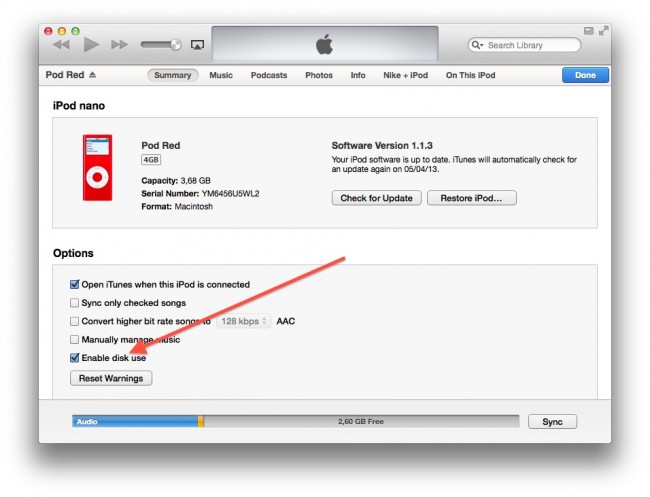
Étape 3 Ouvrir le menu Outils
Après avoir fermé iTunes, procédez comme suit : Allez à Mon ordinateur et trouvez l’icône sous "Appareils appelés" iPod Touch ". Double-cliquez dessus puis appuyez sur "ALT". Maintenant, l'explorateur Windows apparaîtra à l'écran. Accédez maintenant au menu "Outils".
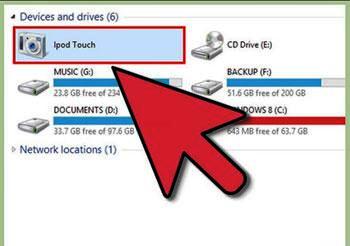
Étape 4 Montrer les fichiers cachés
Maintenant, dans "Options des dossiers", cliquez sur l'onglet "Affichage". Choisissez ensuite "Afficher les fichiers, dossiers et lecteurs cachés", sélectionnez "Appliquer", puis cliquez sur "OK".
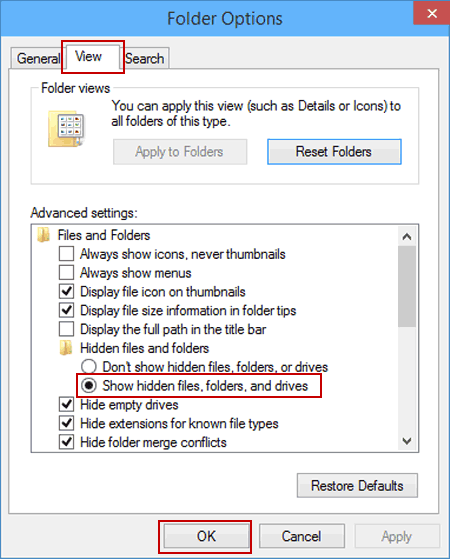
Étape 5 Copier et coller de la musique
Votre collection de musique sur iPod sera visible sur votre ordinateur. Vous verrez un dossier 'iPod_controls'. Ouvrez-le et copiez le dossier de musique. Maintenant, collez ce dossier où vous voulez sauvegarder votre musique.
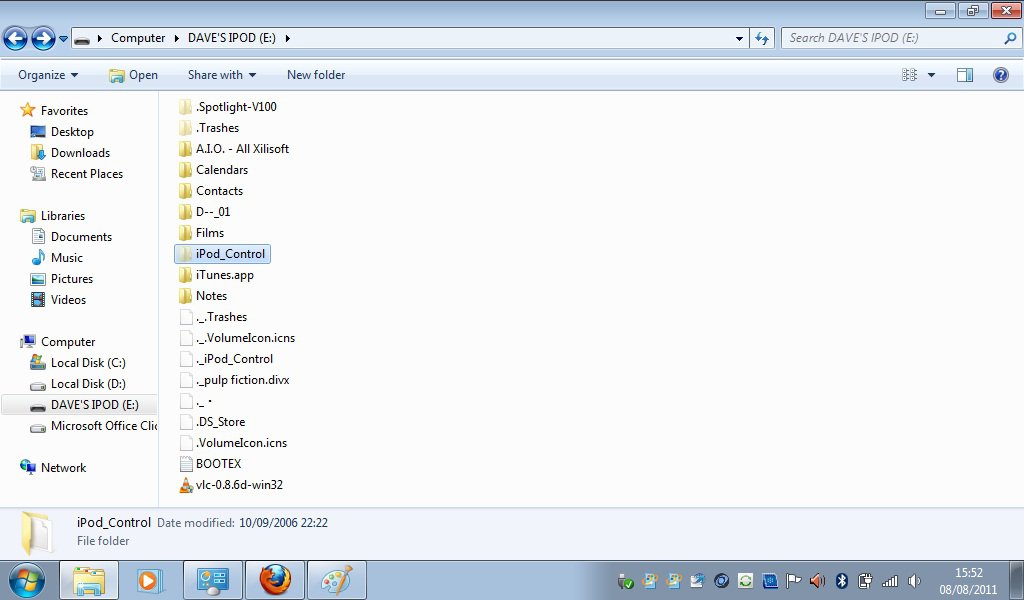
Étape 6 Déconnectez votre iPod
Débranchez le câble USB pour retirer votre iPod une fois le dossier de musique copié sur votre ordinateur.

Étape 7 Connectez votre lecteur MP3 au PC et ouvrez-le sur PC
Connectez le lecteur MP3 à votre ordinateur et ouvrez le logiciel fourni avec le lecteur MP3 auquel vous souhaitez transférer la musique. Cliquez et faites glisser le dossier Musique dans la bibliothèque du programme du lecteur MP3 et attendez que le programme ait terminé le traitement de l'ajout de la bibliothèque. Cela peut prendre quelques minutes, car le programme devra rassembler et afficher les métadonnées (c'est-à-dire les noms des chansons et les artistes) pour chaque chanson ajoutée.

Étape 8 Synchroniser la musique
Trouvez le bouton "Sync" dans le logiciel. La synchronisation sera bientôt terminée. Votre transfert d'iPod vers un lecteur MP3 est maintenant terminé.
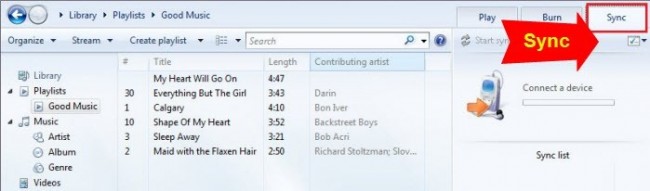
Vous pourriez aussi aimer
Transfert iPod
- Transfert depuis iPod
- 3. Transfer Music to Computer or Mac
- 4. Transfer Music from iPod Classic
- 5. Transfer Music from iPod (Touch)
- 6. Transfer Music from Formatted iPod
- 7. Transfer Music from iPod to Mac
- 8. Sync iPod to New Computer
- 9. Transfer Music Without Losing Data
- 10. Transfer Pod to iTunes or Computer
- 11.Transfer iPod Music to MP3 Player
- 12.Transfer Music to USB Flash Drive
- Transfert vers iPod
- 2. Transfer Music from iPod Classic
- 3. Transfer Music from iPod Nano
- 4. Transfer Music from iPod shuffle
- 5.Transfer Music from iTunes
- 7. Transfer Audiobooks to iPod
- 8. Transfer MP3 to iPod
- 9. Transfer Music From Window
- 10.Transfer Music from iMac
- 11.Transfer Music from Computer
- Conseils utiles pour iPod
- ● Gérer/transférer/récupérer des données
- ● Déverrouiller l'écran/activer/FRP lock
- ● Réparer la plupart des problèmes iOS et Android
- Démarrer le transfert Démarrer le transfert Démarrer le transfert















Blandine Moreau
staff Rédacteur